إذا تلقيت مئات الرسائل على Microsoft Teams كل يوم ، فإن وضع إشارة مرجعية على الرسائل المهمة أمر بالغ الأهمية. خلاف ذلك ، سوف يضيعون في كل تلك الضوضاء. إذا كنت بحاجة إلى إعادة زيارة الرسائل القديمة للتحقق من بعض إرشادات المهام أو أجزاء من المعلومات ، فيمكنك الانتقال بسرعة إلى قسم الإشارات المرجعية.
لكن الأمور يمكن أن تكون محيرة بعض الشيء. هذا لأن ميزة الإشارة المرجعية لم يتم تصنيفها على هذا النحو في Microsoft Teams.
خطوات وضع إشارة مرجعية على الرسائل في Microsoft Teams
- قم بتمرير مؤشر الماوس فوق الرسالة التي تريد وضع إشارة عليها.
- انقر فوق المزيد من الخيارات (النقاط الثلاث).
- ثم انقر فوق احفظ هذه الرسالة.
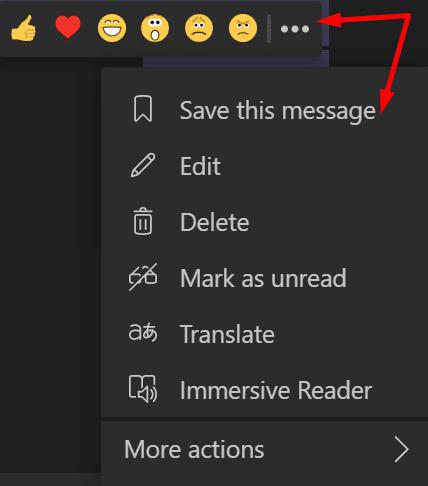
لمراجعة الرسائل التي قمت بحفظها ، انقر فوق صورة ملفك الشخصي وحدد تم الحفظ.
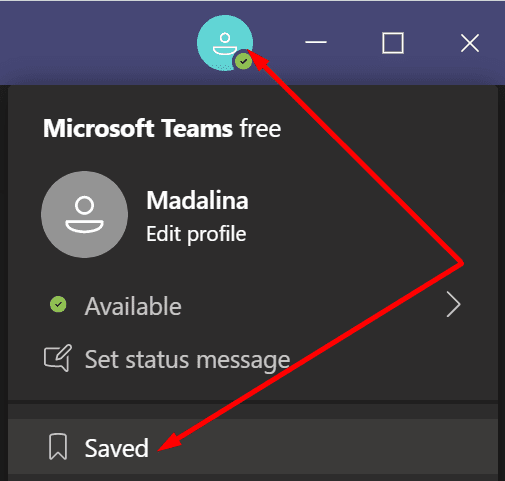
⇒ ملاحظة: إذا قام مستخدم آخر بحذف الرسالة التي قمت بوضع إشارة مرجعية عليها ، فسيقوم Teams بإزالتها بصمت من قائمة الرسائل التي تم وضع إشارة مرجعية عليها.
إذا كنت تبحث عن طريقة أكثر ديمومة لحفظ رسائل Teams ، يمكنك التقاط لقطة شاشة. أو يمكنك ذلك ببساطة تصدير محفوظات الدردشة الخاصة بك.
أين تذهب الرسائل المحفوظة في Teams؟
عندما تقوم بوضع إشارة مرجعية لرسالة ما ، لا يقوم Teams بنقلها إلى موقع مختلف. تظل الرسالة المعنية مرئية في نافذة الدردشة. لا تختفي. يمكن لجميع المشاركين الآخرين في الدردشة رؤيته.
يمكن وضع إشارة مرجعية على نفس الرسالة من قبل عدة مستخدمين. لا يوجد حد في هذا الصدد.